Q.得意先登録時のエラー対処方法
A.手入力で得意先を登録しようとした時や、「テキストデータ入力」からデータを取り込もうとした時に表示されるエラーについての対処方法をエラーごとにご案内致します。
該当のエラーメッセージをお探しになる場合は、キーボードの[Ctrl] + [F]キーを押すと、検索ウィンドウが表示されますので、エラーに使用されている言葉を入れて検索することで見つけやすくなります。
※記載されている対処法を試される前にデータのバックアップを行ってください。
※アイコンについて
![]() = 手入力で得意先を登録、修正、削除する際に発生するエラーです。
= 手入力で得意先を登録、修正、削除する際に発生するエラーです。
![]() = テキストデータ入力時に発生するエラーです。
= テキストデータ入力時に発生するエラーです。
1.最後に請求締切を行った日付以降の請求予定日の売上伝票、または入金伝票が登録されているため、得意先締めグループは変更できません。
締め処理後、伝票を入力する前に「台帳」-「得意先登録」から変更が可能です。
また、随時請求から締日請求への変更はいつでも可能です。(![]() 、
、![]() )
)
(ア)タイミング:「請求締めグループ」を変更しようとした時。
(イ)原因: 変更しようとしている得意先において、最後に行った請求締切の日付よりも後に売上伝票が登録されているため。
例)5/31が最後に行った請求締切だが、それ以降の6/5に売上伝票が登録されている。
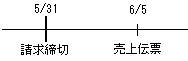
(ウ)対処法1:請求締切後に登録されている売上伝票を全て削除する。
例)上記の例の場合は、6/5の売上伝票を削除することで変更が可能となります。
(エ)対処法2:伝票よりも未来の日付で締め処理を行い、請求締切後に伝票が無い状況にする。
例)6/30に締め処理を行うことで、それ以降に売上伝票が登録されていない状態になり、変更が可能となります

2.指定の値は会社の設定範囲外です。(![]() )
)
(ア)タイミング:得意先コードを指定してEnterキーを押した時。
(イ)原因:「自社情報設定」で設定されているコード範囲を超えた得意先コードを指定したため。
(ウ)対処法1:コードの範囲を広げる。
a:「導入」-「自社情報設定」を開いて[次へ]を2回クリックします。
b:「その他」-「コード設定」を選択し、画面右側の[詳細]ボタンをクリックします。
c:「得意先コード」の「桁数」を増やします(最大13桁)。
d:「下限」を『1』、「上限」に指定した「桁数」と同数の『Z』を入力します。
e:画面下の[設定]ボタンをクリックし、「自社情報設定」画面も[完了]ボタンをクリックして閉じます。
(エ)対処法2:範囲内のコードを使用する。
上記手順で設定されているコード範囲を確認し、範囲内の得意先コードに変更します。
3.指定の得意先コードは利用者の設定範囲外ですが、よろしいですか?(![]() )
)
(ア)タイミング:得意先コードを指定してEnterキーを押した時。
(イ)原因:利用者ごとに設定されているコード範囲を超えた得意先コードを指定したため。
(ウ)対処法1:コードの範囲を広げる。
a:「台帳」-「得意先登録」を開いて、画面右上の[機能]ボタンをクリックします。
b:「得意先コード有効範囲」の(T)〜(K)に、指定した得意先コードが範囲内になるような文字数を指定します。
例)1〜ZZZZZZZZZZZZZ
c:[設定]ボタンをクリックします。
(エ)対処法2:範囲内のコードを使用する。
上記手順で設定されているコード範囲を確認し、範囲内の得意先コードに変更します。
4.指定の内容がマスター区分に存在しません。(![]() )
)
例)行番号[2] エラー項目[5番目:得意先台帳.得意先区分1] 指定の内容がマスター区分に存在しません。
(ア)原因:登録されていない区分コードを指定したため。
(イ)対処法:エラーログを参考にデータを見直して、適切な値を入力する。
a:表示されたエラーログの「行番号」と「○番目」と「項目名」を控えます。
b:確認した項目名のマスターを登録するメニューを開き、登録内容を確認します(例:『得意先区分1』なら「導入」-「区分登録」)。
c:テキストファイルを開き、エラーに表示された「行番号」、「○番目」に該当する箇所の値とマスター登録内容を見比べます。
d:テキストファイル側で登録されていないコードが指定されていた場合は、同じコードで製品側に新規追加をするか、テキストファイルの値を登録されているコードに変更します。
5.取引のある得意先の売掛金基準日は変更できません。(![]() 、
、![]() )
)
(ア)タイミング:「売掛金基準日」を変更しようとした時。
(イ)原因:変更しようとしている得意先において、売上伝票または入金伝票が登録されているため。
(ウ)対処法:該当の得意先で登録されている売上伝票、入金伝票を全て削除する。
6.税計算タイミングは変更できません。
締め処理後、伝票を入力する前に「台帳」-「得意先登録」から変更が可能です。(![]() 、
、![]() )
)
(ア)タイミング:「税計算タイミング」を変更しようとした時。
(イ)原因: 変更しようとしている得意先において、最後に行った請求締切の日付よりも後に売上伝票が登録されているため。
例)5/31が最後に行った請求締切だが、それ以降の6/5に売上伝票が登録されている。
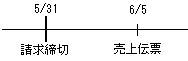
(ウ)対処法1:請求締切後に登録されている売上伝票を全て削除する。
例)上記の例の場合は、6/5の売上伝票を削除することで変更が可能となります。
(エ)対処法2:伝票よりも未来の日付で締め処理を行い、請求締切後に伝票が無い状況にする。
例)6/30に締め処理を行うことで、それ以降に売上伝票が登録されていない状態になり、変更が可能となります

7.税端数処理は変更できません。
締め処理後、伝票を入力する前に「台帳」-「得意先登録」から変更が可能です。(![]() 、
、![]() )
)
(ア)タイミング:「税端数処理」を変更しようとした時。
(イ)原因: 変更しようとしている得意先において、最後に行った請求締切の日付よりも後に売上伝票が登録されているため。
例)5/31が最後に行った請求締切だが、それ以降の6/5に売上伝票が登録されている。
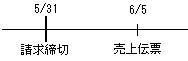
(ウ)対処法1:請求締切後に登録されている売上伝票を全て削除する。
例)上記の例の場合は、6/5の売上伝票を削除することで変更が可能となります。
(エ)対処法2:伝票よりも未来の日付で締め処理を行い、請求締切後に伝票が無い状況にする。
例)6/30に締め処理を行うことで、それ以降に売上伝票が登録されていない状態になり、変更が可能となります。

8.他の機能で使用されているデータは削除できません。(![]() )
)
(ア)タイミング:得意先を削除しようとした時。
(イ)原因:削除しようとしている得意先において、伝票の入力や他の得意先との関連付けなどの操作が行われているため。
(ウ)該当機能:「得意先登録(別の得意先の主な請求先として使用されている場合)」、「見積伝票」、「受注伝票(得意先または請求先)」、「売上伝票(得意先または請求先)」、「入金伝票(得意先)」、「在庫振替伝票(取引先)」、「請求締切(得意先)」
(エ)対処法:「データ更新」から指定の得意先の削除を実行する(伝票も合わせて削除されます)。
a:「新規」-「データ更新」を開き、「販売管理」のタブをクリックします。
b:「得意先の削除」にチェックを入れ、「指定した得意先を削除します」を選択して[得意先の指定]ボタンをクリックします。
c:削除したい得意先の「削除対象」欄をクリックしてチェックを入れ、画面下の[設定]ボタンをクリックします。
d:「データ更新」画面に戻るので、画面下の[開始]ボタンをクリックし、確認メッセージで[はい]ボタンをクリックします。
※他の得意先と共有している設定や伝票がある場合はエラーが表示され削除できません。事前に該当の設定、伝票を削除してください。
9.締め日を持つ得意先を随時請求得意先に変更することはできません。(![]() 、
、![]() )
)
(ア)タイミング:「請求締めグループ」を変更しようとした時。
(イ)原因:変更しようとしている得意先において、売上伝票が登録されているため。
(ウ)対処法1:該当の得意先で登録されている売上伝票を全て削除する。
(エ)対処法2(![]() のみ):別コードで同じ得意先を随時請求として登録する。以下は元データの複写方法。
のみ):別コードで同じ得意先を随時請求として登録する。以下は元データの複写方法。
a:元となる得意先を呼び出します。
b:「得意先コード」欄に新しいコードを入力し、Enterキーを押します。
c:「直前のデータを複写しますか?」は、[はい]ボタンをクリックします。
d:名前や住所などの設定が引き継がれるので「請求締めグループ」を『随時』として登録します。
10.必須項目が指定されていません。(![]() )
)
例)行番号[2] エラー項目[1番目:得意先台帳.得意先コード] 必須項目が指定されていません。
(ア)原因:必須項目に対してテキストファイル上にデータが入力されていないため。
(イ)対処法:必須項目を確認して、テキストファイル上に必要な値を入力する。
a:「ツール」-「テキストデータ入力」を開き、右下の[ヘルプ]ボタンをクリックします。
b:左の目次から現在選択されている項目の2つ下の「テキストデータ入出力 登録済みデータ形式一覧」をクリックします。
c:使用している入力形式(またはその元になった形式)をクリックします。
d:レイアウト情報が表示されるので、「必須」欄にチェックが入っている項目を確認します。また、チェックが無くても設定によっては必須項目になる場合があるので「補足」の確認も行います。
e:テキストファイル上で必須項目に対してデータを入力します。また、必須となる項目が入力形式に無い場合は追加して、テキストファイルにデータを入力します。
11.不正なデータが入力されました。(![]() )
)
行番号[2] エラー項目[4番目:得意先台帳.イニシャルキー英字(得意先)] 不正なデータが入力されました。
(ア)原因1:入力できないデータ、本来入るべきではないデータが指定されたため。
例)「イニシャルキー英字」に対して全角ひらがなのデータが指定されている。
「付箋1」に対して「赤」と漢字で色指定されている。
(イ)原因2:項目に入力できる桁数を超えたデータが指定されたため。
例)「イニシャルキーカナ(半角5文字まで)」に対して『ソリマチサポートセンター』とデータが指定されている。
(ウ)対処法:エラーログを参考に、テキストファイル上のデータを修正する。
a:表示されたエラーログの「行番号」と「○番目」と「項目名」を控えます。
b:「ツール」-「テキストデータ入力」を開き、右下の[ヘルプ]ボタンをクリックします。
c:左の目次から現在選択されている項目の2つ下の「テキストデータ入出力 登録済みデータ形式一覧」をクリックします。
d:使用している入力形式(またはその元になった形式)をクリックします。
e:レイアウト情報が表示されるので、エラーになっている項目の「補足」欄を確認して指定しますデータの種類、桁数を確認し、テキストファイルのデータを修正します。
例)「付箋1」なら『1(赤)』『2(青)』『3(黄)』となるため、テキストファイルで指定しますデータは空欄か数字で1〜3のいずれかを指定します必要があります。
12.余分な入力が行われています。(![]() )
)
行番号[2] エラー項目[12番目:得意先台帳.得意先ジャンル] 余分な入力が行われています。
(ア)原因:用意したテキストファイルで、不要なデータの指定が行われているため。
例)「得意先ジャンル」に『2(個人)』を指定しているのに、テキストファイルで「得意先担当者名」を入力している。
「販売形態」が『1(小売りのみ)』を指定しているのに、テキストファイルで「売掛金基準日」を入力している。
(イ)入力されているとエラーになる項目の組み合わせ
a:「得意先ジャンル」が『2(個人)』の時 → 「所属名」、「得意先担当者名」、「担当者メールアドレス」
b:「得意先ジャンル」が『2(個人)』以外の時 → 「生年月日」
c:「販売形態」が『1(小売りのみ)』の時 → 「与信限度額」、「売掛金基準日」、「売掛基準日残高」、「回収種別」、「回収締切区分」、「回収締切期間」、「回収予定月」、「回収予定日」、「得意先手形サイト」
d:「回収締切区分」が『1(期日指定)』の時 → 「回収予定月」、「回収予定日」
e:「回収締切区分」が『2(日指定)』の時 → 「回収締切期間」
(ウ)対処法1:エラーログを参考に、テキストファイル上で入力されている不要なデータを消去する。
a:表示されたエラーログの「行番号」と「○番目」と「項目名」を控えます。
b:テキストファイルを開き、手順a:で控えた項目に指定されているデータを確認し、上記(イ) を参考にテキストファイルのデータを確認します。
例)「販売形態」が『1(小売りのみ)』だった場合、上記(イ)のc:に従い、「与信限度額」・・・等の項目にデータが入力されていないか確認します。
(エ)対処法2:エラーログを参考に、エラーとなっている項目のデータを変更する。
a:表示されたエラーログの「行番号」と「○番目」と「項目名」を控えます。
b:テキストファイルで手順a:確認した項目に指定されているデータを確認し、上記(イ) を参考にテキストファイルのデータを確認します。
